Sony RDR-HX1020: Шаг 3: Подсоединение аудиошнуров
Шаг 3: Подсоединение аудиошнуров: Sony RDR-HX1020
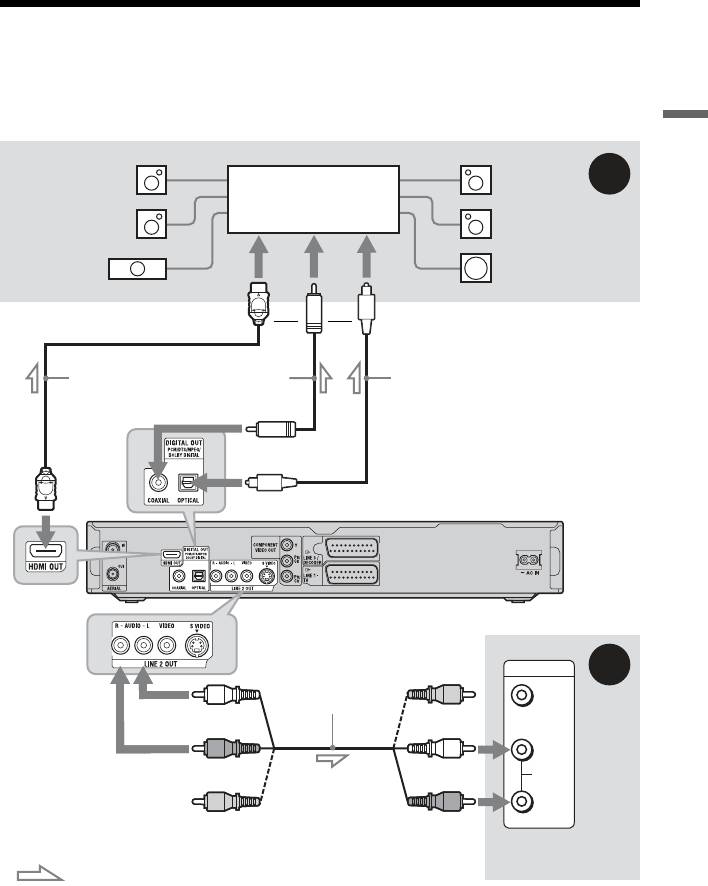
Шаг 3: Подсоединение аудиошнуров
Выберите одну из следующих конфигураций, A или B, в соответствии с входным
гнездом на Вашем телевизоре, проекторе или аудио/видео усилителе (приемнике).
Это даст Вам возможность слушать звук.
Подсоединения и установки
[Громкоговорители]
[Громкоговорители]
Задний (Л)
Задний (П)
A
Аудио/видео усилитель
(приемник) с декодером
Передний (Л)
Передний (П)
Сверхнизкочастотный
Центральный
громкоговоритель
или
или
к коаксиальному или оптическому/
HDMI цифровому входу
Шнур HDMI
Коаксиальный
Оптический цифровой
(не прилагается)
цифровой шнур
шнур (не прилагается)
(не прилагается)
к гнезду DIGITAL OUT (COAXIAL или OPTICAL)
к гнезду
DVD-рекордер
HDMI OUT
к гнездам LINE 2
OUT (R-AUDIO-L)
INPUT
B
Аудио/видео шнур
VIDEO
(не прилагается)
(белый)
(желтый)
L
(красный)
(белый)
AUDIO
R
(желтый)*
(красный)
Телевизор, проектор
или аудио/видео
усилитель (приемник)
: Поток сигналов
* Желтый штекер используется для видеосигналов (стр. 18).
A Цифровое входное гнездо
окружающего звука Dolby Digital
аудиосигнала
(5.1 каналов), DTS (5.1 каналов) и
MPEG аудио (5.1 каналов).
Используйте данное подсоединение,
если Ваш аудио/видео усилитель
*1
(приемник) имеет декодер Dolby
*2
Digital, DTS
или MPEG аудио и
цифровое входное гнездо. Вы сможете
наслаждаться эффектами
,Продолжение следует
21
Оглавление
- ПРЕДУПРЕЖ- ДЕНИЕ
- Меры
- Быстрое руководство по типам дисков
- Подсоединение рекордера
- Шаг 1: Подсоединение антенного кабеля
- Шаг 2: Подсоединение видеошнуров/шнура HDMI
- Шаг 3: Подсоединение аудиошнуров
- Шаг 4:
- Шаг 5: Подготовка
- 1 Нажмите и удерживайте
- 3 Выберите пункт “SETUP” и
- 7 Выберите режим команд для
- 2 Нажмите кнопку ENTER.
- 3 Нажмите кнопку ENTER при
- Подсоединение кассетного видеомагнитофона или подобного устройства
- Подсоединение к спутниковому или цифровому тюнеру
- Подсоединение аналогового декодера PAY-TV/Canal Plus
- 3 Выберите пункт “Video” и
- 8 Выберите пункт “Programme
- 3 Нажмите кнопку Z (открытие/
- 3 Нажимайте кнопку REC MODE
- 2 Нажмите кнопку TITLE LIST.
- 3 Выберите заголовок и
- 4. Отображение
- 1 Вставьте диск.
- 4 Нажимайте кнопки </M/m/,
- 6. Маркировка и
- 3 Выберите опцию “Disc Name”
- 7. Воспроизведение
- 3 Выберите опцию “Finalise” и
- 8. Повторное
- 4 Выберите опцию “OK” и
- Запись по таймеру
- 1 Нажмите кнопку TIMER.
- 3 Нажмите цифровые кнопки
- 1 Перед началом записи
- 3 Настройте установку при
- Проверка/
- 2 Выберите установку таймера,
- 1 Перед началом записи
- 1 Нажмите кнопку HDD или DVD.
- 2 Нажмите кнопку INPUT 7 Нажмите кнопку паузы (или
- Воспроизведение
- 1 Нажмите кнопку OPTIONS во
- 1 Просматривая телевизионную
- Поиск заголовка/
- 5 Выберите опцию “Copy
- Управление
- Воспроизведение
- 2 Нажмите кнопку TITLE LIST.
- Перед
- Удаление и
- 3 Выберите опцию и нажмите
- 5 После завершения выбора
- 6 Выберите опцию “OK” и 3 Выберите опцию “Divide” и
- Создание и
- 1 Нажмите кнопку TITLE LIST. 5 Выберите точку IN, нажимая
- 1 Нажмите кнопку TITLE LIST.
- 5 Выберите опцию “OK” и
- Перед перезаписью
- ,
- Перезапись
- 1 Вставьте DVD, на который или
- 6 Повторите действия пункта 5
- Перед перезаписью
- 1 Нажмите кнопку HDD или DVD 5 Нажмите кнопку OPTIONS на
- Запись всей ленты
- Программное
- 3 Выберите опцию “Start” и
- 8 Если Вы закончили
- Перед
- 1 Подключите правильно
- 6 Выберите альбомы, которые
- 5 Выберите опцию “Copy
- 4 Выберите альбом и нажмите
- Управление
- 7 Выберите опцию “OK” и
- Воспроизведение
- 2 Нажмите кнопку TITLE LIST.
- Создание
- 4 Выберите пункт “New 6 Выберите команду “Create”
- Установки
- Установки звука
- Установки записи
- Установки диска
- Установки пульта
- Easy Setup
- Поиск и устранение
- Функция
- Примечания
- Технические
- Примечания
- О стандарте i.LINK
- Справочник по деталям и регуляторам
- Список кодов языка
- Алфавитный


